Nota
El acceso a esta página requiere autorización. Puede intentar iniciar sesión o cambiar directorios.
El acceso a esta página requiere autorización. Puede intentar cambiar los directorios.
Nota
Este artículo forma parte de una serie de tutoriales sobre la creación y el uso de conectores personalizados en Azure Logic Apps, Microsoft Power Automate y Microsoft Power Apps, y el uso de conectores habilitados para IA en Microsoft Copilot Studio. Asegúrese de leer la descripción general del conector personalizado para entender el proceso.
Vaya a Usar conectores de Power Platform en Copilot Studio para obtener información sobre cómo puede llamar a los conectores como acciones de conector en su agente de Microsoft Copilot.
En este artículo, creará un flujo de trabajo de aplicación lógica de consumo de ejemplo que muestra cómo usar el conector personalizado que creó en un tutorial anterior. Este flujo de trabajo de ejemplo se desencadena cuando se agrega un elemento a una lista de SharePoint Online. El flujo de trabajo luego usa el conector personalizado para llamar a la API Text Analytics de Cognitive Services. El conector devuelve la puntuación de opinión (0 a 1) para el texto en el elemento de la lista y el flujo de trabajo vuelve a escribir la puntuación en la lista.
En el ejemplo siguiente se muestra el flujo de trabajo de la aplicación lógica finalizada:

Requisitos previos
Una suscripción a Office 365 Business Premium o regístrese para una prueba gratis
Una cuenta de Azure y suscripción.
Experiencia básica en la creación de aplicaciones lógicas. Más información en Crear su primer flujo de trabajo de aplicación lógica.
El conector personalizado que creó en uno de estos artículos:
(Si su conector personalizado accede a los recursos local mediante la puerta de enlace de datos local), configure la instalación de la puerta de enlace para permitir el acceso a las direcciones IP salientes de los correspondientes conectores prediseñados. Todas las aplicaciones lógicas de la misma región utilizan los mismos rangos de direcciones IP.
Obtenga más información en Ajustar la configuración de comunicación para la puerta de enlace de datos local y Configurar la configuración de proxy para la puerta de enlace de datos local..
Creación de la lista de SharePoint Online
Primero, crea una lista de tres columnas en SharePoint Online. Esta lista almacena los datos de las críticas de películas que el flujo de trabajo de la aplicación lógica analiza en busca de opiniones. Obtenga más información sobre las listas de SharePoint Online en Introducción a las listas.
En el sitio de SharePoint Online, seleccione Nueva>Lista para crear una nueva lista.
En el campo Nombre, escriba Críticas de cine
Seleccione Crear.
De forma predeterminada, SharePoint Online crea la lista con una columna Título.
Seleccione el signo más
 >Línea de texto única.
>Línea de texto única.Introduzca el nombre Revisión y seleccione Guardar.
Para agregar otra columna usando Número como tipo de datos y Puntuación como nombre, repita los pasos 3 y 4.
Crear recurso de aplicación lógica
Ahora que tiene una lista, cree un recurso de aplicación lógica de consumo y un flujo de trabajo en el portal de Azure.
Inicie sesión en el portal Azure con las credenciales de su cuenta de Azure.
En el cuadro de texto de búsqueda, ingrese Aplicación lógica y luego seleccione Aplicaciones Lógicas.
Seleccione el plan Consumo.
Introduzca la siguiente información para su recurso de aplicación lógica:
Property valor Description Suscripción <Azure-subscription-name> El nombre de su suscripción a Azure. Grupo de recursos <resource-group-name> El nombre del grupo de recursos de Azure utilizado para organizar recursos relacionados. En este ejemplo se usa Mi-Primer-GR-AL. Nombre de Logic Apps <logic-app-name> El nombre de la aplicación lógica. Este ejemplo utiliza SentimentAnalysis. Región <Azure-region> La región de Azure para hospedar su aplicación lógica.
Nota: su recurso de aplicación lógica y conector personalizado deben existir en la misma región. Este ejemplo usa East US 2.Habilitar análisis de registros No Mantener desactivado el registro de diagnósticos. Termine de crear la aplicación lógica.
Después de que Azure implemente la aplicación, seleccione Ir al recurso.
Como alternativa, busque y seleccione su aplicación lógica escribiendo el nombre en el cuadro de búsqueda Azure.
Agregar un desencadenador
Como primer paso en su flujo de trabajo, agregue un desencadenador de SharePoint. Este disparador se activa cuando se agrega un elemento a la lista SharePoint Online especificada.
En el menú de la aplicación lógica, en Herramientas de desarrollo, seleccione Diseñador de aplicaciones lógicas, si aún no está seleccionado.
Seleccione Agregar un desencadenador en el diseñador.
En el cuadro de búsqueda del panel de la galería de conectores, ingrese SharePoint y seleccione el disparador SharePoint denominado Cuando se crea un elemento. Si el desencadenador no aparece en la lista, en la esquina superior derecha de la lista de desencadenadores de SharePoint, seleccione Ver más.

Una vez que se abra el panel Crear conexión, inicie sesión con sus credenciales de SharePoint.
Proporcione la siguiente información para el desencadenador de SharePoint.
Parámetro valor Dirección del sitio < Dirección del sitio de SharePoint> Nombre de la lista Críticas de cine Expanda la sección denominada ¿Con qué frecuencia desea comprobar si hay elementos para terminar de configurar el desencadenador?
Parámetro valor Intervalo 10 Frecuencia Second Cuando termine, el desencadenador tendrá un aspecto similar al siguiente ejemplo:
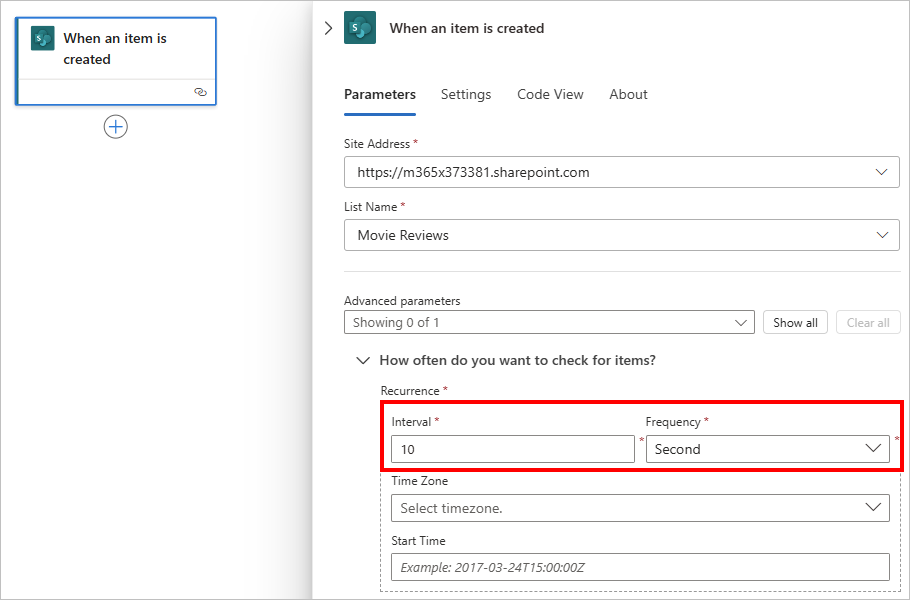
Agregar una acción desde el conector personalizado
Después del desencadenador, puede agregar una o más acciones para realizar. Para agregar una acción desde su conector personalizado, siga estos pasos:
Seleccione el icono de suma (+) bajo el desencadenador y seleccione Agregar una acción.
En el cuadro de búsqueda del panel de la galería de conectores, escriba el nombre del conector personalizado, que es SentimentDemo en este ejemplo, y seleccione la acción que desee.
Propina
Para facilitar la búsqueda, en Runtime, seleccione Personalizado.
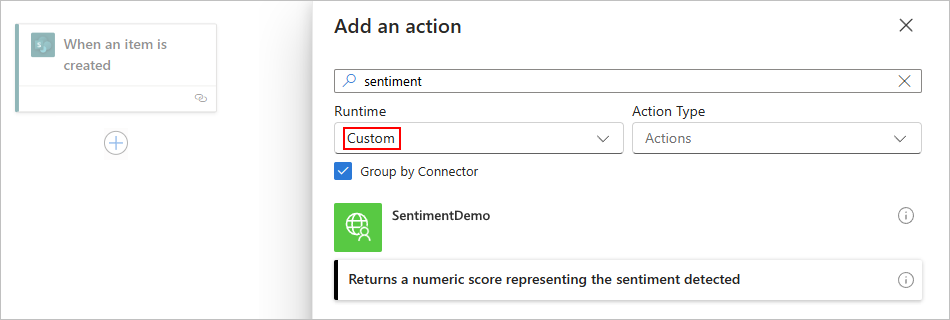
El nombre y la descripción de la acción provienen de la información que proporcionó cuando creó el conector.
Escriba un nombre para la conexión y la clave de API.
Parámetro valor Nombre de la conexión Busque el nombre de la conexión, por ejemplo SentimentDemoConnection. Clave de API La clave de API para la API Text Analytics. Para obtener más información, consulte Obtener clave de API. Proporcione la información para la acción, por ejemplo:
Parámetro valor ID de documentos 1
Este valor es necesario porque el conector puede manejar varios documentos. En este ejemplo se envía un documento a la vez. En producción, los valores idioma de documentos e ID de documentos pueden provenir de una lista u otro origen de datos.Idioma de documentos en Texto de documentos El campo Revisar de SharePoint Para introducir el valor, siga estos pasos:
1. Seleccione dentro del cuadro texto de documentos y elija el icono del rayo para abrir la lista de contenido dinámico.
2. En la lista, en la sección de activadores de SharePoint, seleccione Revisar.Agregue la acción de SharePoint con nombre Actualizar elemento a su flujo de trabajo y proporcione los siguientes valores:
Parámetro valor Dirección del sitio < Dirección del sitio de SharePoint> Nombre de la lista Críticas de cine Id. El campo Id. de SharePoint Nombre La salida del desencadenador con nombre de SharePoint denominada Título.
Para introducir el valor, siga estos pasos:
1. Seleccione dentro del cuadro Título y elija el icono del rayo para abrir la lista de contenido dinámico.
2. En la lista, en la sección de activadores de SharePoint, seleccione Título.En el panel de acciones Actualizar elemento, abra la lista Parámetros avanzados, seleccione los parámetros deseados, que varían en función de la lista SharePoint Online, para agregarlos a la acción. Para cada parámetro agregado, abra la lista de contenido dinámico y seleccione la salida correspondiente del desencadenador de SharePoint denominado Cuando se crea un elemento y de la acción del conector personalizado.
En este ejemplo se agregan los siguientes parámetros y los correspondientes resultados de desencadenador y acción:
Parámetro avanzado Resultado del desencadenador o la acción Reseña El resultado del desencadenador con nombre de SharePoint denominado Crítica Puntuación El resultado de la acción del conector personalizado denominado puntuación.
Al seleccionar la salida del desencadenador que se usará en este campo, el diseñador agrega automáticamente una acción Para cada uno porque la acción del conector personalizado puede aceptar varios documentos. Aunque la acción de conexión personalizada sólo envía un documento a la vez, el diseñador se ajusta a las capacidades del conector.Cuando termine, la acción Actualizar elemento tendrá un aspecto similar al siguiente ejemplo:

Cuando termine, guarde el flujo de trabajo. En la barra de diseñador, seleccione Guardar.
Probar el flujo de trabajo
Para probar el flujo de trabajo, agregue reseñas a su lista de SharePoint Online y compruebe cómo responde el flujo de trabajo.
En la barra de diseñador, seleccione Ejecutar>Ejecutar.
En la lista de SharePoint Online, elija Edición rapida.
Agregue dos comentarios a la lista, uno negativo y uno positivo, de acuerdo con los valores siguientes, y luego elija Hecho.
Parámetro Valor sugerido Título (positivo) Mi pelicula favorita Revisión (positivo) Disfruté la nueva película después de un largo día. Título (negativo) Alguna otra pelicula Revisión (negativo) La peor película que he visto en décadas. En el portal de Azure, en el menú de la aplicación lógica, elija Descripción general para ver el historial de ejecución de este flujo de trabajo. En la página Información general, seleccione Historial de ejecuciones.
La pestaña Historial de ejecuciones muestra dos ejecuciones de flujo de trabajo, una para cada revisión que agregó a la lista.
Para ahorrar en el consumo de recursos una vez que haya terminado con este flujo de trabajo, en la barra de herramientas de la página Información general , elija Deshabilitar.
De vuelta en la página de lista de SharePoint Online, actualice el navegador para ver las puntuaciones que agregó el flujo de trabajo lógico.
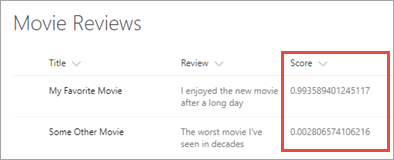
Enhorabuena. Aunque este ejemplo es un flujo de trabajo básico, el conector personalizado agrega una funcionalidad eficaz con la capacidad de llamar a Cognitive Services.
Contenido relacionado
También puede compartir un conector personalizado dentro de su organización y/o certificar el conector para que los usuarios ajenos a su organización puedan utilizarlo.
Proporcionar comentarios
Agradecemos enormemente los comentarios sobre problemas con nuestra plataforma de conectores o nuevas ideas de funciones. Para enviar comentarios, vaya a Enviar problemas u obtener ayuda con los conectores y seleccione el tipo de comentario.